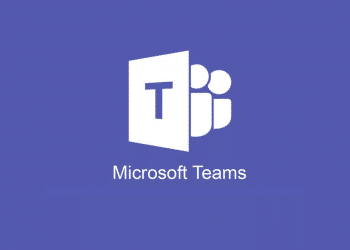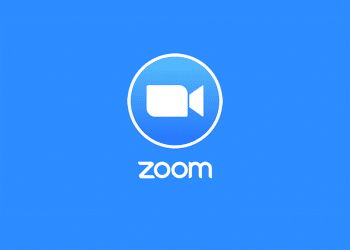Nội dung bài viết
Giới thiệu
Zoom Meeting là một phần mềm hội nghị trực tuyến phổ biến hiện nay. Phần mềm rất tiện lợi có thể dùng cho việc học online, đào tạo online, giảng dạy trực tuyến. Zoom Meeting giúp cho các cuộc họp của doanh nghiệp hiệu quả hơn, công việc trở nên thuận tiện linh động, chất lượng cuộc gọi ngày càng được nâng cao.
Trong bài viết này sẽ hướng dẫn các bạn sử dụng Registration Link để tham gia cuộc họp đã được tạo trước được cung cấp từ giáo viên hay cấp trên ở công ty với những cài đặt của họ phù hợp với mục đích của từng cuộc họp.
Hướng dẫn sử dụng Registration Link
Hướng dẫn đối với người tạo cuộc họp
Bước 1: Đăng nhập vào tài khoản Zoom của bạn theo link https://zoom.us/meeting và lên lịch một cuộc họp trực tuyến.
Bước 2. Tạo lịch học nhấn vào mục Lên lịch một cuộc họp trên giao diện của Zoom. Chi tiết hướng dẫn cách tạo lịch trên Zoom các bạn có thể tham khảo bài viết này.
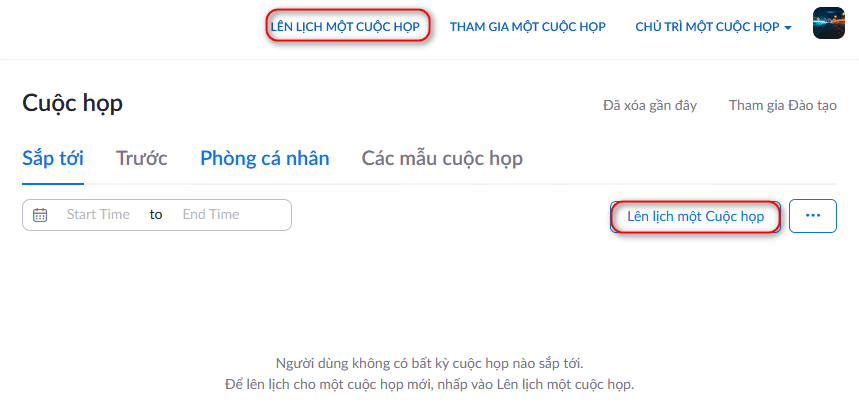
Lưu ý quan trọng nhất khi tạo lịch đó là bạn phải tích chọn vào mục Đăng ký bắt buộc ( Registration : Required ) sau đó lưu lịch họp.
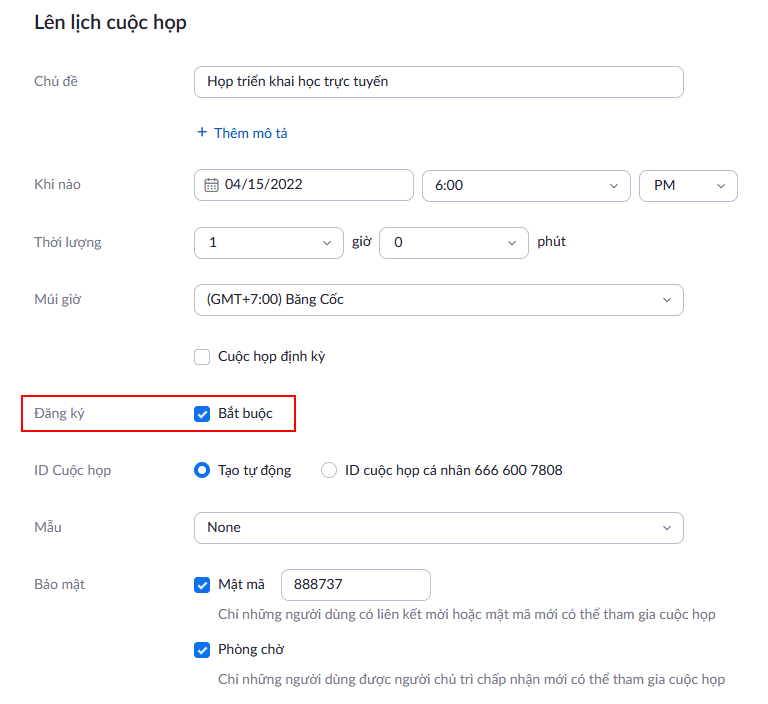
Sau khi lịch họp được tạo, trong phần thông tin chi tiết của lịch họp, tại khu vục phía cuối bạn sẽ thấy phần thông tin đăng ký. Chúng ta sẽ chỉnh sửa mẫu này để thu thập các thông tin cần thiết.
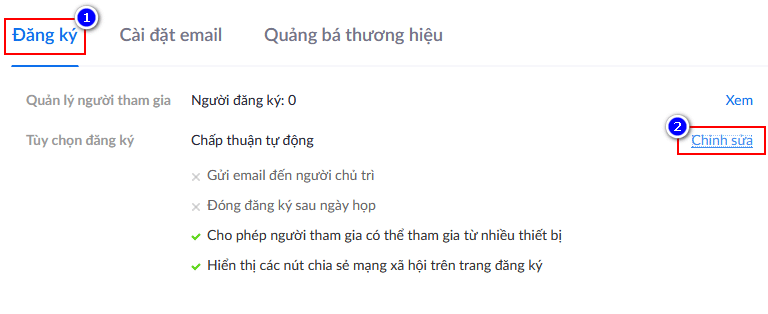
Chỉnh sửa các yêu cầu khi đăng ký tham gia:
- Phê duyệt: Phê duyệt tự động hoặc thủ công, nếu chọn phê duyệt thủ công, người chủ trì cần phê duyệt mỗi khi có người đăng ký.
- Thông báo và các tùy chọn khác, hãy điều chỉnh cho phù hợp với cuộc họp của bạn.
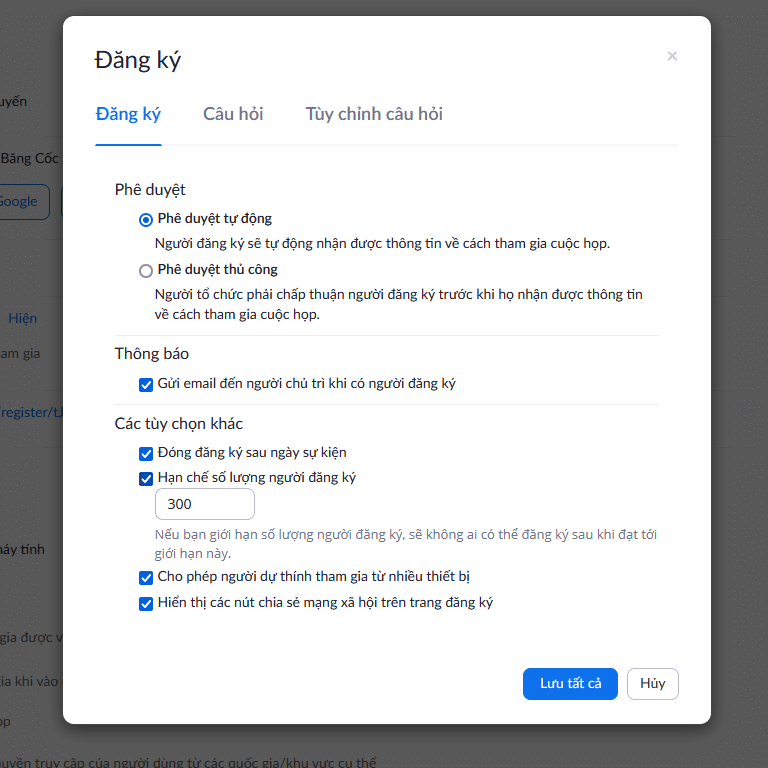
Câu hỏi: Là mục mà người đăng ký cần phải trả lời khi đăng ký tham gia cuộc họp. Bạn có thể tận dụng mục này để khai thác thông tin của khách hàng.
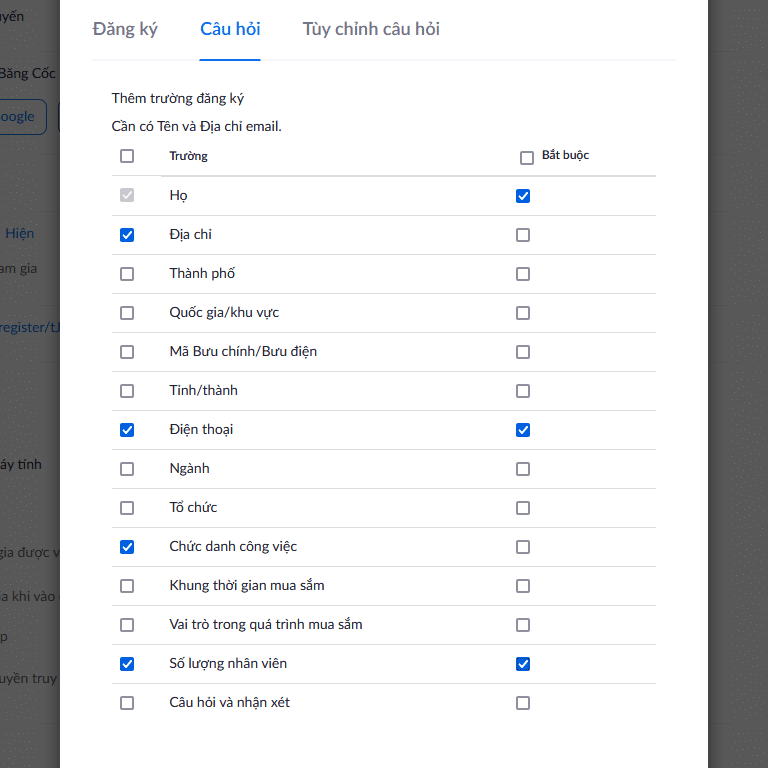
Bạn cũng có thể đưa ra các câu hỏi tùy chỉnh nếu các câu hỏi mặc định của Zoom chưa phù hợp với yêu cầu của bạn. Và đừng quên lưu lại các tùy chọn cho lịch họp của mình bạn nhé.
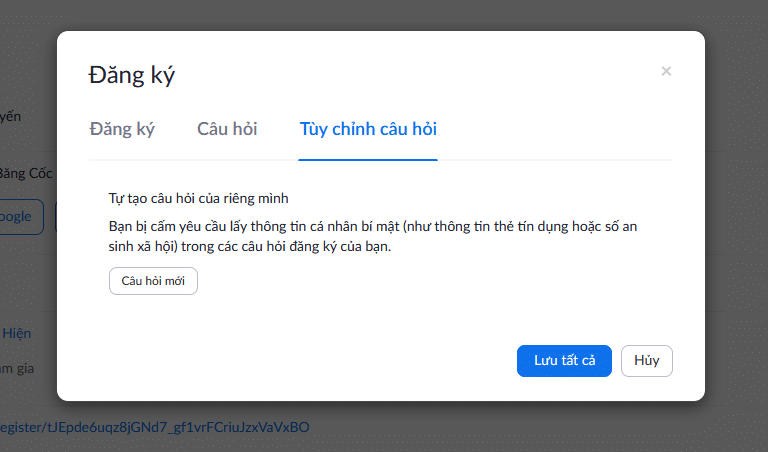
Đến bước này, lịch họp của bạn đã được tạo và cấu hình xong, hãy sao chép lời mời hội thảo và gửi cho người tham dự qua các kênh như email, zalo, facebook…
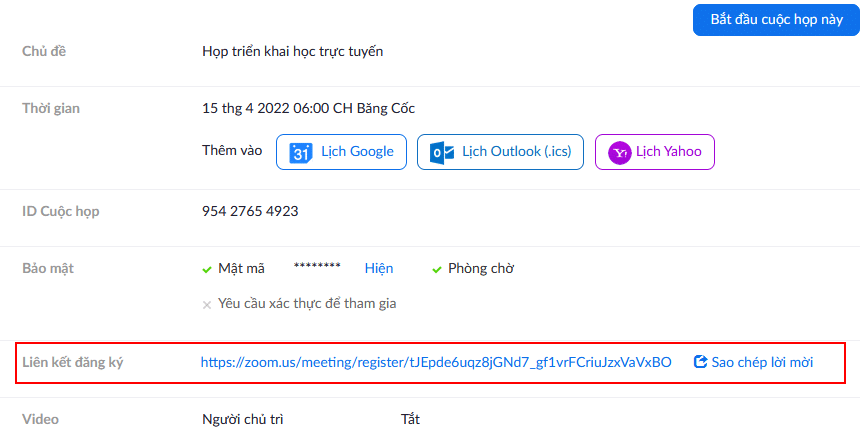
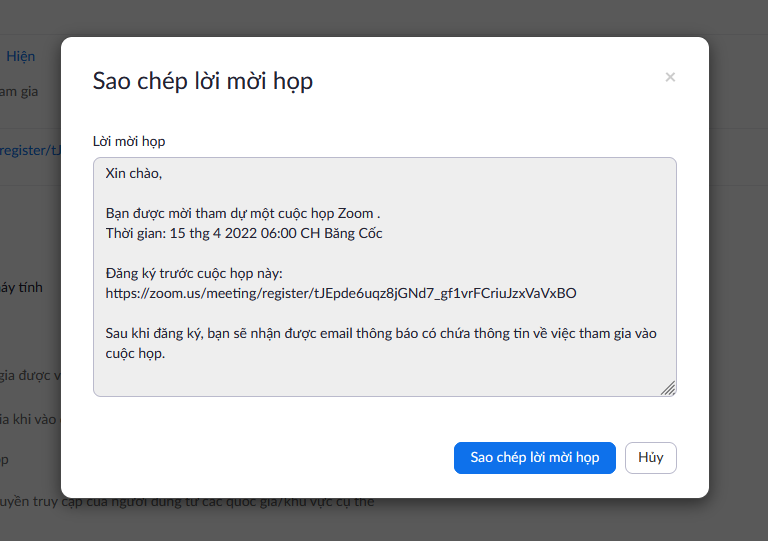
Hướng dẫn đối với người tham dự
Người tham dự sau khi click vào link qua lời mời của người chủ trì, một trang web sẽ hiện ra và yêu cầu bạn khai báo các thông tin và đăng ký hội thảo.
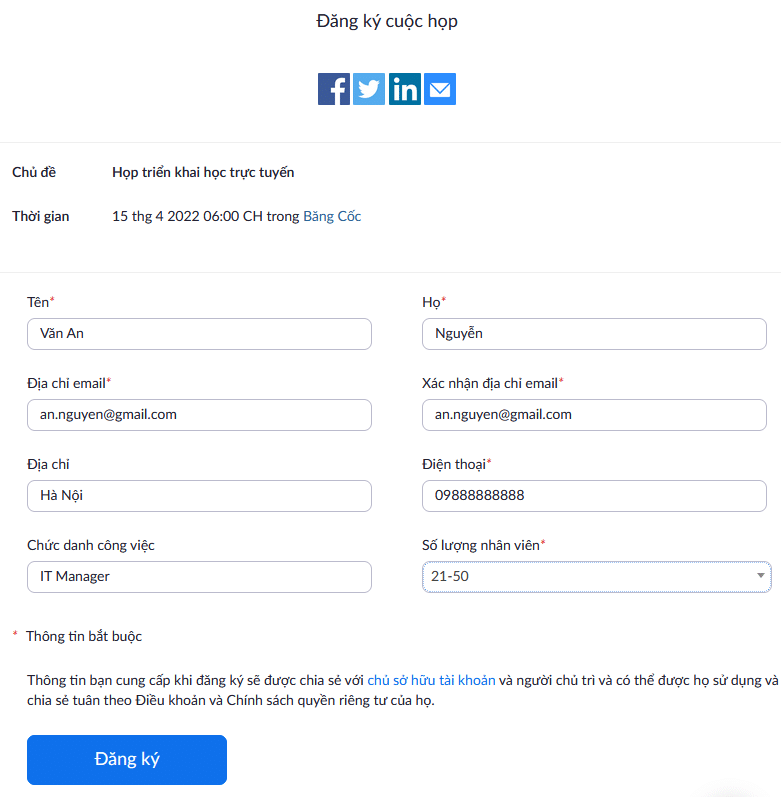
Đăng ký thành công, người tham dự sẽ nhận được link tham dự hoặc có thể thêm vào lịch nếu cần.
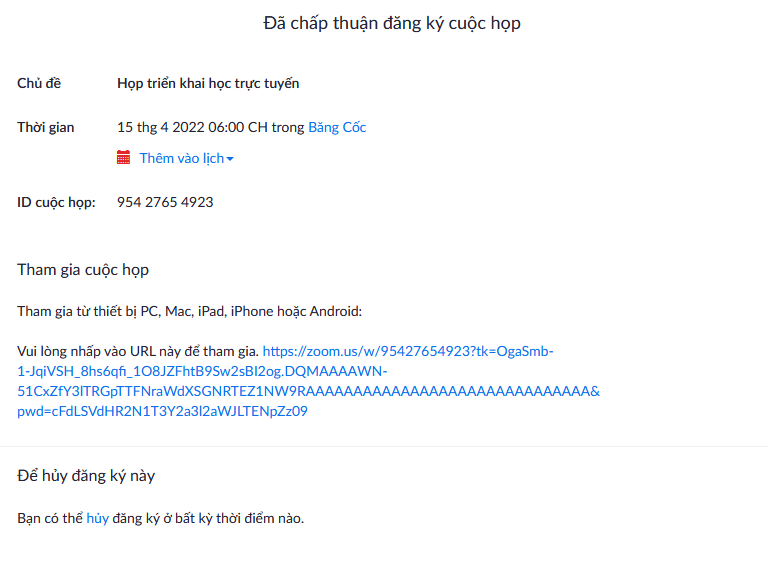
Người chủ trì sẽ nhận được thông báo qua email khi có ai đó đăng ký tham dự cuộc họp, hội thảo của bạn.
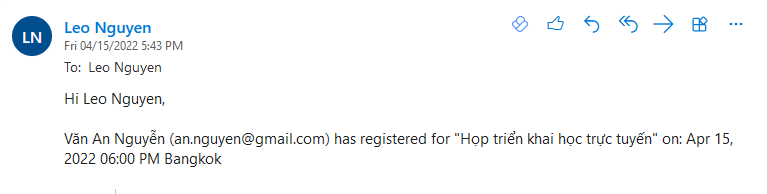
Lời kết
Chia nhóm thảo luận ( Breakout room ) là một tính năng rất hay của Zoom đặc biệt phù hợp cho việc dạy và học trực tuyến. Hãy cũng msedu.vn khám phá thêm các tính năng nâng cao và hữu ích khác của Zoom tại đây.